|
Deze les is copyrighted aan de schrijfster
© Emmy Kruyswijk 23-03-2012.
Deze
les mag niet gekopieerd worden naar je eigen server,
niet worden gebruikt als eigen materiaal of zonder mijn
toestemming worden gelinkt.
Ook niet via groepen.
Op alle Disney creaties moet het copyright
opstaan.
Wil je mijn lessen linken?
Stuur
mij
dan even een mailtje.
Benodigdheden
1 plaatje 500x500
1 tube 375x425, 1 selectie, 1 voorinstelling, 1 basisvorm en 1 word-art gemaakt
door mij.
1 masker van Moonbeams en Spiderwebs Mask17
hier te downloaden.
1 textuur.
Filters: Toadies, Xero , Alien Skin Eye Candy Impact en Screenworks
hier te downloaden.
Materialen

Voor je begint
.
Open je plaatje, tube en masker in PSP,
Dubbel klik op de voorinstelling van Alien Skin Emmyspring, deze importeert zich
dan vanzelf in de user setting van het filter.
Zet de selectie in de map selecties.
Zet de basisvorm in de map basisvormen
Zet de textuur in de map texturen.
Zet de filters in de map plug-ins.
Spring is in the Air

1. Zet in je materialenpalet de voorgrond op een lichte kleur uit je plaatje of
tube en zet de achtergrond op een donkere kleur uit je plaatje of tube.
2. Bestand nieuw open een nieuwe transparante afbeelding 500x500.
3. Activeer gereedschap vlakvulling vul de afbeelding met de voorgrond kleur.
4. Lagen nieuwe rasterlaag.
5. Vul met de vlakvulling deze laag met de achtergrond kleur.
6. Effecten Textuureffecten textuur D_Hessian65bw met deze instellingen.
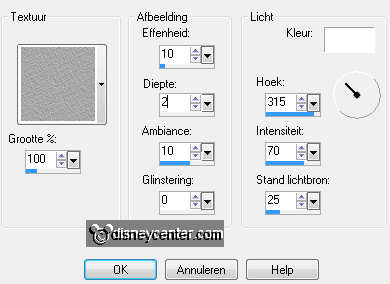
7. Lagen nieuwe maskerlaag uit afbeelding met deze instelling.

8. Lagen samenvoegen Groep samenvoegen.
9. Effecten Afbeeldingeffecten naadloze herhaling standaard instellingen.
10. Afbeelding doekgrootte met deze instellingen.
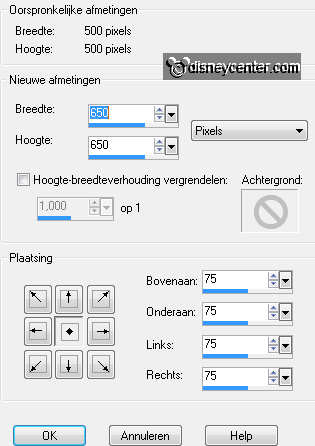
11. Activeer de onderste laag vul met de vlakvulling de laag met de
voorgrondkleur.
12. Activeer de bovenste laag afbeelding vrij roteren met deze instelling.
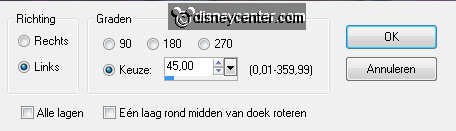
13. Afbeelding formaat wijzigen 90% - alle lagen niet aangevinkt.
14. Effecten 3D Effecten slagschaduw met deze instellingen.
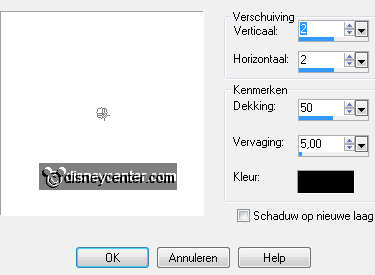
15. Effecten insteekfilters Screenworks Aged Mosaic.
16. Selecties selectie laden/opslaan selectie laden vanaf schijf zoek
Emmyspring met deze instellingen.
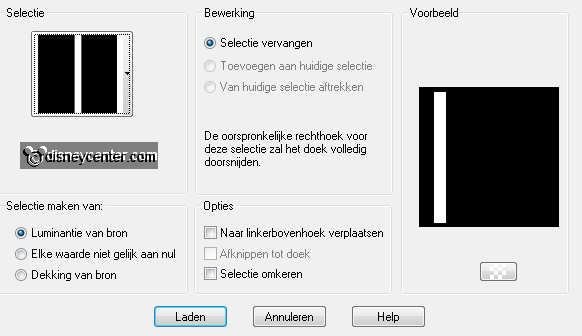
17. Lagen nieuwe rasterlaag.
18. Maak in je materialenpalet van de voorgrond een verloop lineair met deze
instellingen.
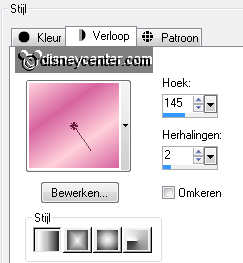
19. Activeer gereedschap vlakvulling vul de selectie met het verloop.
20. Aanpassen vervagen Gaussiaanse vervaging bereik op 20.
21. Selecties niets selecteren.
22. Lagen dupliceren.
23. Afbeelding spiegelen.
24. Lagen dupliceren.
25. Afbeelding vrij roteren - met deze instellingen.
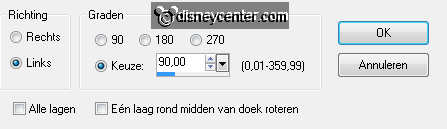
26. Effecten Afbeeldingeffecten verschuiving met deze instellingen.
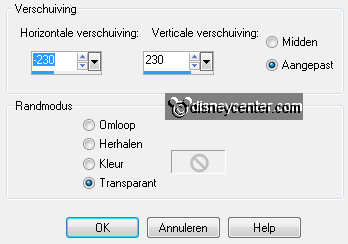
27. Lagen dupliceren.
28. Afbeelding omdraaien.
29. Lagen - samenvoegen 3 keer omlaag samenvoegen.
30. Effecten insteekfilters Toadies What You Are? met deze instellingen.
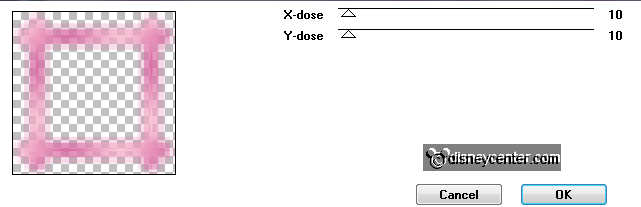
31. Effecten Randeffecten sterker accentueren.
32. Activeer je toverstaf met deze instellingen.

33. Klik midden in het frame van raster 2.
34. Lagen nieuwe rasterlaag.
35. Activeer je plaatje bewerken kopiλren.
36. Bewerken plakken in selectie.
37. Selecties niets selecteren.
38. Activeer raster 2.
39. Effecten 3D Effecten slagschaduw instellingen staan goed.
40. Activeer groep raster 2.
41. Activeer gereedschap selectie selectie rechthoek en maak een selectie
zoals hier onder.

42. Klik op delete toets van je toetsenbord.
43. Herhaal dit ook bij de andere stukken waar het masker door heen komt zie
hieronder.

44. Selecties niets selecteren.
45. Voor de zijkanten weer even een nieuwe selectie maken zie afbeelding punt
43.
46. Selecties niets selecteren.
47. Activeer de bovenste laag.
48. Activeer je tube bewerken kopiλren.
49. Bewerken plakken als nieuwe laag op de afbeelding.
50. Activeer gereedschap verplaatsen zet de tube rechts onder.
51. Activeer penseel verwringen maasvormig verwringen - zie hieronder.
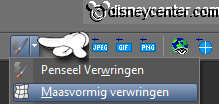

52. Trek nu een aantal vierkantjes naar de tube toe (wat je zelf mooi vindt
het moet een beetje vervormen).

53. Activeer je Gereedschap Verplaatsen zodat de maasvorming weg gaat.
54. Effecten insteekfilters Xero Porcelain met deze instellingen.
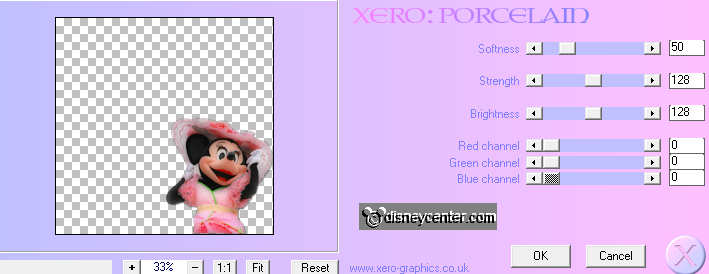
55. Effecten 3D Effecten slagschaduw instellingen staan goed.
56. Activeer je word-art bewerken - kopiλren.
57. Bewerken plakken als nieuwe laag op de afbeelding.
58. Zet deze met gereedschap verplaatsen op een leuke plek op de afbeelding.
59. Activeer gereedschap basisvorm basisvorm zoek tulpEmmy met deze
instellingen.

60. Zet in je materialenpalet de voorgrond terug naar kleur.
61. Trek een basisvorm van ongeveer 100x200 zie hieronder.
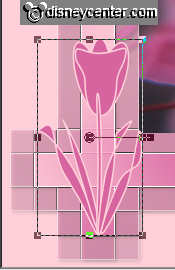
62. Lagen omzetten in rasterlaag.
63. Effecten insteekfilters Alien Skin - Impact Glass klik bij Settings
User settings - op Emmy spring.
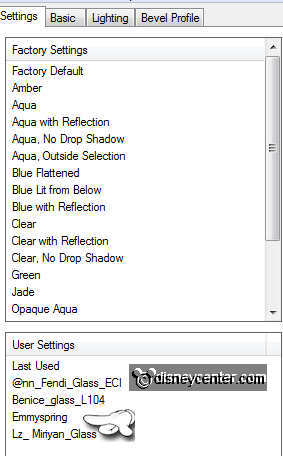
64. Lagen dupliceren.
65. Afbeelding formaat wijzigen 75% - alle lagen niet aangevinkt.
66. Zet deze met gereedschap verplaatsen naast de andere tulp - zie voorbeeld.
67. Lagen - nieuwe rasterlaag zet je watermerk in de afbeelding.
68. Activeer de onderste laag Lagen verwijderen.
69. Lagen samenvoegen alle lagen samenvoegen.
70. Bestand exporteren PNG optimalisatie.
En klaar is de tag.
Ik hoop dat je het leuk vond deze les te doen.
groetjes Emmy
Getest door Cobie
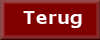
les geschreven23-03-2012
|